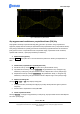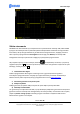Manual
Strona 32 z 38
Dystrybucja Conrad Electronic Sp. z o.o., ul. Kniaźnina 12, 31-637 Kraków, Polska
Copyright © Conrad Electronic, Kopiowanie, rozpowszechnianie, zmiany bez zgody zabronione.
www.conrad.pl
www.conrad.pl
4. Wybierz typ skanowania
Naciśnij Type, aby wybrać Liniowe skanowanie. W tym momencie na ekranie
pojawi się biały pasek na wykresie, jak pokazano na rysunku po prawej stronie.
5. Aby ustawić częstotliwość początkową i końcową
1) Częstotliwość początkowa
Naciśnij Start/Center, aby podświetlić "Start", a następnie użyj klawiatury numerycznej, aby
wprowadzić wartość "50". Wybierz Hz z menu podręcznego.
2) Częstotliwość końcowa
Naciśnij Stop/Span, aby podświetlić "Stop", a następnie użyj klawiatury numerycznej, aby
wprowadzić wartość 1. Wybierz Hz z menu podręcznego.
6. Aby ustawić czas skanowania
Naciśnij Sweep Time, aby wprowadzić wartość 1 za pomocą klawiatury numerycznej, a następnie
wybierz sek z menu podręcznego.
7. Aby wybrać źródło wyzwalania
Naciśnij Trigger -> Source, aby wybrać wewnętrzne źródło wyzwalania.
9. Aby włączyć wyjście
Naciśnij Output1, aby włączyć wyjście na kanale CH1. W tym momencie podświetlenie zostaje
włączone, a złącze [CH1] generuje falę skanowaną na podstawie bieżących ustawień.
10. Aby obserwować falę wyjściową
Podłącz złącze [CH1] do oscyloskopu za pomocą kabla BNC. Teraz możesz obserwować falę na
oscyloskopie.
Aby wygenerować falę burst
DG1000Z może generować falę o określonej liczbie cykli (nazywaną burst) z pojedynczego kanału lub
z dwóch kanałów jednocześnie. W tej sekcji przedstawiono sposób generowania burst z konektora
[CH1] (3 cykle, nośna to sinus o amplitudzie 5Vpp i okresie 1 ms, okres skoku: 10 ms, źródło
wewnętrznego wyzwalania, opóźnienie: 1 ms).
1. Wybierz kanał wyjściowy
Naciśnij CH1|CH2, aby wybrać CH1. Teraz obramowanie paska stanu kanału jest wyświetlane na
żółto.
2. Ustaw kształt fali nośnej i amplitudę dla skoku
1) Kształt fali: Naciśnij Sine, aby wybrać sinus jako kształt fali nośnej.
2) Amplituda: Naciśnij Ampl/HiLevel, aby podświetlić "Ampl", a następnie użyj klawiatury
numerycznej, aby wprowadzić wartość 5. Wybierz Vpp z menu podręcznego.